快速回答:
您可以使用以下工具將 YouTube 影片下載並儲存為 1080p 畫質的 MP4 檔案:
1. SurFast Video Downloader
2. YouTube 4K Downloader
3. SaveTube
4. SnapSave
1080p,也被稱為全高清,是高視頻分辨率之一,確保您擁有比普通的 720p(高清)和 480p(標清)更好的觀看體驗。儘管比 2K、4K 和 8K的分辨率低,但如果您在下載 YouTube 為 MP4 時想要平衡視頻清晰度和視頻文件大小,1080p 是一個折中的選項。
如果您想將 YouTube 轉換為 1080p 的 MP4 檔案,這裡有一系列功能強大的影片下載工具供您使用:
目錄
安全下載 1080p 畫質的 YT 影片
工具:SurFast 影片下載器
無論您想要下載 YouTube 影片為 1080p 的 MP4 檔案,或是將 YouTube 轉換為 60fps 的 MP4,您都可以隨時使用安全快速的 PC 和 Mac 下載器 – SurFast 影片下載器。以下是它的一些功能:
- 下載 YouTube 影片,支援自定義格式和畫質(高達 8K)
- 將 YouTube 影片轉換為音訊,支援自定義格式和音質
- 從 YouTube Music 下載音樂
- 下載帶字幕的 YouTube 影片和縮略圖
除了 YouTube 外,SurFast 影片下載器也可用來下載來自許多其他網站的線上影片和音訊,包括 TikTok、Facebook、Twitter、Instagram、Twitch…
儲存 YouTube 為 1080p 畫質的 MP4 檔案:
步驟 1. 從主界面粘貼視頻連結,然後等待 SurFast Video Downloader 自動解析視頻。

步驟 2. 選擇視頻格式(MP4)和視頻質量(1080p),然後點擊下載。

步驟 3. 等待視頻下載過程完成,然後轉到默認存儲路徑查看影片。

在線下載 YouTube 影片為 1080p 畫質的 MP4
工具:YouTube 4K 下載器
正如其名稱所示,YouTube 4K 下載器使您能夠以 4K 畫質下載 YouTube 影片為 MP4。因此,當您想將 YouTube 轉換為全高清的 MP4 時,YouTube 4K 下載器將為您提供幫助。(您也可以使用它在 Mac 上下載 YouTube 影片而無需軟件。)
此外,由於它是基於網絡的在線服務,您無需下載和安裝任何軟件即可完成視頻下載。此外,它還可以在 Android 或 iPhone 上將 YT 轉換為 MP4。儘管您可能會遇到重定向,但它能幫助您免費下載全高清畫質的油管影片。
線上下載 YT 影片為 FHD MP4:
步驟 1. 從 YouTube 獲取視頻網址並訪問 YouTube 4K Downloader。
步驟 2. 將連結放入 URL 欄位,並等待網站生成下載連結。
步驟 3. 找到 1080p(FHD)和 MP4 下載選項,然後點擊旁邊的下載按鈕。
步驟 4. 等待視頻下載完成。之後,前往您電腦上的下載文件夾查看視頻。
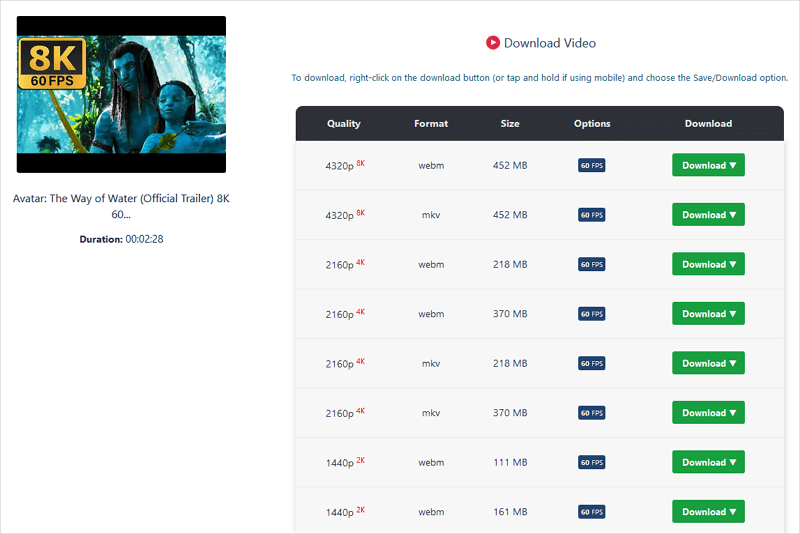
免費下載油管影片為全高清 MP4 檔案
工具:SaveTube 在線視頻下載器
在我試過的所有線上 YT 影片下載工具中,SaveTube 是唯一沒有廣告和重定向的,並提供各種視頻/音頻下載選項,可以滿足不同的視頻下載需求。
與 YouTube 4K Downloader 類似,SaveTube 也支持 8K 解析度,並允許您下載視頻或者音頻。毫無疑問,您可以輕鬆地使用它將 YouTube 下載為高清 MP4或 1080p 的影片。
要下載 1080p 解析度的 YouTube 影片為 MP4:
步驟 1. 打開瀏覽器並訪問 SaveTube 網站。
步驟 2. 將視頻鏈接粘貼到鏈接字段中,等待網站加載下載鏈接。
步驟 3. 找到 1080p MP4 視頻選項,然後點擊下載以將視頻保存到您的裝置。

在各種裝置上儲存 YT 影片為 1080p 解析度的 MP4 檔案
工具:SnapSave – 最佳YouTube視頻下載器
如果您不介意重定向,那麼有一個更推薦的選擇可供您將油管視頻保存為全高清的 MP4 當納 – SnapSave。它為您提供了一個免費解決方案,可以將 YouTube 轉換為 MP4,並支持在多個平台上進行視頻下載:PC、iOS 和 Android。因此,當您想要在 Windows 或手機上將 YouTube 視頻轉換為 MP4 時,它是一個有效的解決方案。
下載 YouTube 為全高清 MP4:
步驟 1. 複製視頻網址。
步驟 2. 前往 SnapSave 網站並貼上網址,然後點擊下載。
步驟 3. 點擊箭頭圖標展開更多選項,然後在 MP4 部分選擇 1080p。
步驟 4. 現在點擊按鈕開始將 YouTube 視頻轉換為高質量的 MP4。
注意事項:
如果您在點擊下載按鈕後被重定向,請關閉新頁面並返回 SnapSave 再次點擊下載。然後視頻下載將開始。
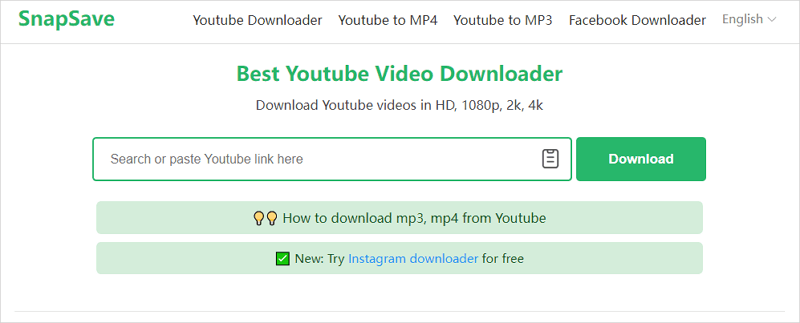
YT 下載常見問題及解答
有關 YouTube 轉 MP4 的常見問題和答案:
如何將 YouTube 轉換為 1080p 60fps 的 MP4?
以下是兩個有幫助的工具:
1. SaveTube
2. YouTube 4K Downloader
有沒有 1080p 視頻下載器推薦?
以下是幾個幫助您下載 YouTube 視頻為 1080p 或更高解析度的工具或服務:
1. SurFast Video Downloader
2. YouTube 4K Downloader
3. SaveTube
4. SnapSave
如何使用 YT1s 將 YouTube 轉換為 MP4?
要使用 YT1s 將 YT 保存為 MP4:
1. 將視頻 URL 複製並粘貼到 YT1s 的地址欄中,然後點擊下載。
2. 點擊立即下載。如果被重定向,關閉新頁面並返回YT1s。現在您可以看到下載鏈接。
3. 切換到 MP4 選項卡,並單擊您喜歡的選項旁邊的下載。
4. 在提示窗口中,點擊下載開始轉換並保存視頻到您的設備。
結束語
這些方法也適用於將 YouTube 轉換為 4K 或 8K 的 MP4。因此,每當您需要以高質量下載 YT 影片為 MP4 時,您可以應用其中一種方法來完成。
值得一提的是,儘管在線服務非常方便,但並不適合批量下載內容。如果這是您需要的,您應該嘗試像 SurFast Video Downloader 這樣的桌面下載器。
如果您發現高質量的視頻佔用了太多設備空間,您可以選擇以較低畫質保存視頻,方法是下載 YouTube 視頻為 480p 畫質或將 YouTube 轉換為 144p 解析度的 MP4。
關於作者
相關文章
-
在 iPhone 上將 YouTube 轉換為 MP4:新技巧
在這裡,您將瞭解在 iPhone 手機上如何免費將 YouTube 影片轉換為 MP4 檔案。查看這些方案並應用您喜歡的 YouTube 轉 MP4 工具。
Myra Xian 更新於 -
YouTube 轉換為 2K 或更高清晰度的 MP4:3 種方法
使用本文提供的方法,您可以以 2K 畫質下載 YouTube 影片為 MP4。當您下次需要下載其他解析度的影片時,您依然可以使用這些方案。
Myra Xian 更新於 -
將 YouTube 轉換為 144p MP4 的 3 種簡單方法
如果您想將 YouTube 影片下載並轉換為 144p 畫質的 MP4 檔案以節省設備存儲空間,請查看這個指南並使用您喜歡的方式來實現此目標。
Myra Xian 更新於

